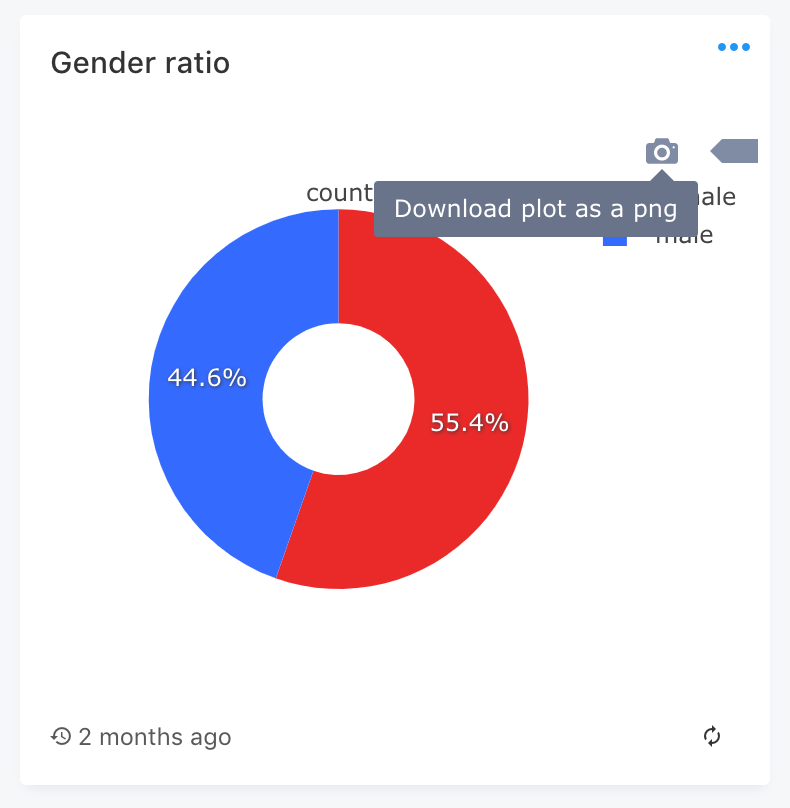可视化操作指南
快速导航
创建新的可视化
当你的查询首次运行完毕后,你可以点击结果表格上方的“新建可视化”按钮来添加可视化。
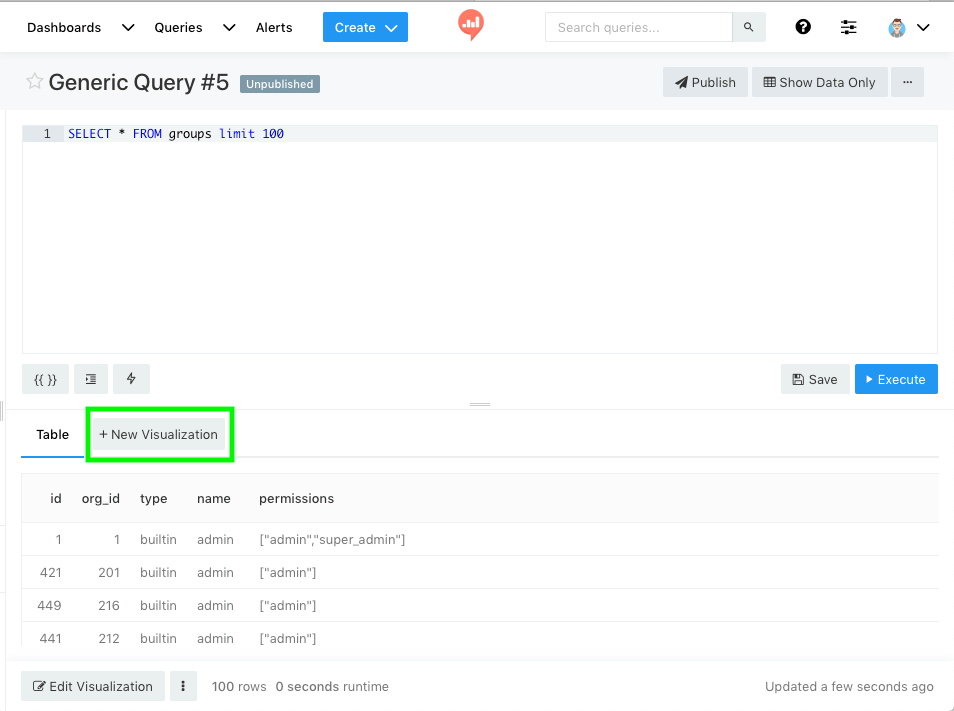
编辑可视化
你可以在查询编辑器界面修改现有可视化的设置。点击标签栏上的可视化,你会在每个可视化下方看到一个编辑可视化选项。点击它将打开该可视化当前的设置(类型、X轴、Y轴、分组等)。点击“保存”来应用更改,或者点击“取消”来不保存任何更改。
嵌入可视化
嵌入 Redash 可视化非常容易。只需点击任何可视化下方的省略号按钮,显示更多选项,然后选择 嵌入到其他位置。
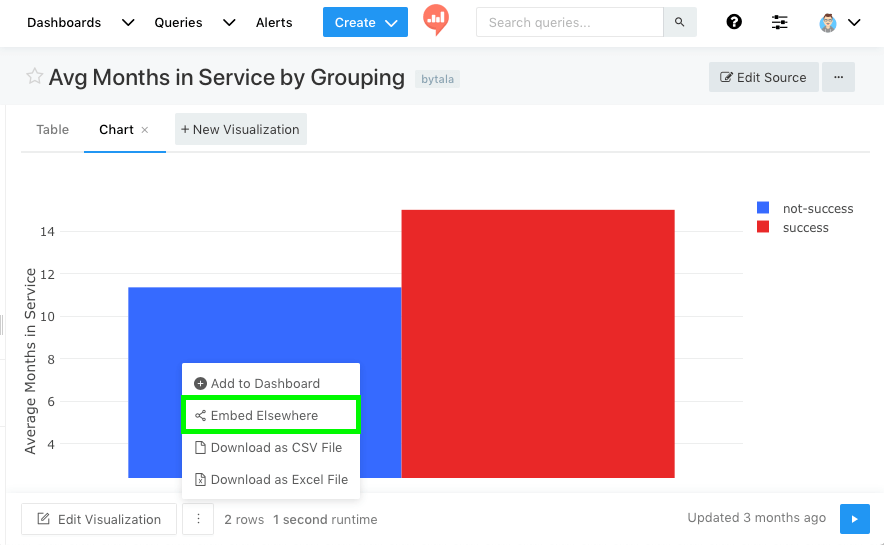
这将弹出一个<iframe>代码,你可以将其放入你的HTML页面。
带有文本类型参数的查询不支持嵌入。
PNG 图像嵌入
对于 SaaS 客户,还有一个通过 snap.redash.io 托管的可视化 PNG 图像的硬链接。PNG 嵌入在 iframe 不起作用的情况下(如 GitHub issues)尤其有用。如果你需要可视化 PNG 包含 Cache-Control: no-cache 标头,只需在你的 PNG 嵌入链接末尾添加查询字符串变量 ?no-cache。
嵌入的查询字符串变量
你可以将查询字符串变量附加到你的嵌入 URL
?hide_parameters隐藏任何参数选择小部件?hide_header隐藏带有 Redash 品牌标识的头部和查询标题?hide_link隐藏返回 Redash 的链接?hide_timestamp隐藏时间戳
将可视化下载为图像文件
对于图表可视化,你也可以下载本地图像文件。只需将鼠标悬停在可视化右上角附近,然后点击出现的相机图标。一个 PNG 文件将被下载到你的设备。